 HiteBoard Pro(電子白板) V3.0.2.20141217 官方最新版 / HiteBoardPro軟件下載
版本
HiteBoard Pro(電子白板) V3.0.2.20141217 官方最新版 / HiteBoardPro軟件下載
版本
網友評分:
 7.9分
7.9分
HiteBoard Pro是一款由鴻合科技開發的專業電子白板軟件,配合鴻合科技旗下的電子白板、投影儀使用,讓用戶可以無需使用專用筆,利用手、教鞭等工具就能直接操控電子白板。同時軟件創造了鼠標與筆的無間隙轉換,單點為鼠標,拖動即為筆的形式最大限度的簡化了教學操作,實現了白板與PC流暢的溝通,方便老師或者主持人演示使用。

第一步:解壓文件
第二步:安裝autorun.exe
第三步:點擊選擇HiteBoard Pro白板軟件,當然了你也可以根據需求安裝其他資源 。

第四步:根據提示安裝系統資源。
第五步:安裝完成后提示重啟系統,重啟后即可正常使用。
1、屏幕標注功能:控制模式下,可在電腦屏幕上對任何程序及文檔進行標注,標注信息可以擦除;
2、放大鏡功能:HiteBoard Pro可對屏幕上的任何區域進行局部縮放操作;
3、Office標注功能:在Word中標注,并將標注內容保存為Word格式;
4、屏幕遮罩功能:上下左右自由拉動屏幕遮布,可以有針對性對屏幕上的內容進行顯示或屏蔽,便于課堂教學;
5、探照燈功能:使用探照燈功能,可對需要突出的內容做重點顯示,而對其他內容進行屏蔽,便于老師講課時,集中學生注意力。同時可根據需要對探照燈的背景色透明度形狀等進行修改;

6、多種操作模式:電子白板軟件提供如下四種操作模式:
7、書寫筆功能:HiteBoard Pro提供硬筆,排筆,毛筆,熒光筆,對象筆,紋理筆等多種功能筆,并提供幾十種不同線寬,不同色彩,不同線型,不同線端的設置。鼠標操作任何一種筆,書寫速度極快時,不出現折線直線不滯后卡機高于50%的CPU占有率現象;

8、簡易教學模式:包含書寫和擦除的簡單易學的教學模式,可以實現全屏書寫;
9、設計模式:具有多種快捷工具條的設計模式;
10、智能文字手寫輸入:可以識別連筆輸入英文單詞中文字數字特殊字符等,同時,可以識別整個句子,識別率非常高。
11、智能圖形識別:可以識別長方形正方形平行四邊形五邊形六邊形圓橢圓等腰三角形等邊三角形直角三角形等圖形,識別率極高。
12、圖文同步智能識別:同時手寫輸入文字和圖形,軟件能夠同步分別識別文字和圖形;
13、超強的Office文檔批注功能:HiteBoard Pro通過交互式電子白板,可直接對打開的Office(PowerPoint,Word,Excel)文檔進行批注,批注內容將直接甙入進Office文檔,連同文檔一起進行保存;
14、多媒體文件插入功能:可以插入圖片,動畫,影音文件(并可插入視頻和鏈接);

15、資源庫功能:提供素材資源分類管理功能,用戶可自行增加或刪除資源及資源目錄;
16、錄放功能:自動實時全程錄制記錄功能。實時記錄整個頁面操作,可隨時播放;回放效果好,無卡機斷點現象,不改變任何操作;并可將操作過程保存為AVI格式錄像;
17、縮放功能:頁面縮放:可對整個頁面內容進行放大縮小。頁面移動:頁面內容可以隨意移動,完全突破板面空間限制,真正實現自由書寫的目的;
為了使HiteBoard Pro電子白板正常工作,必須使投射到板上的影像的筆跡與實際的筆跡重合,使其精確定位,通過定位達到較高精度的重合性。以下情況,需要進行定位校準。
具體步驟如下:
第一步:連接好各種設備,確認白板服務程序已經隨電腦開機自動運行。
第二步:等待 10 秒鐘左右,電腦任務欄托盤區白板驅動圖標將由紅色變為綠色,表示設備已經和驅動建立連接;

第三步:調整投影儀投射角度,確保所有投影區域在白板的可顯示范圍內;
第四步:用鼠標點擊屏幕右下角的白板服務程序圖標后,點擊“定位”,電子白板會進入定位界面。

第五步:用白板筆點住閃爍的“十”字光標的中心不動,直至閃爍的“十”字光標移動到下一個定位點后松開筆,這樣就完成了一個點的定位。根據定位界面中的提示照此方法依次定好其它的定位點,即完成電子白板的定位。

首先點擊HiteBoard Pro上方的【插入】,在菜單中選擇【展臺】,同時將實物展臺正常連接電腦。

插入展臺后即可在主頁面中出現展臺頁面,你可以放大縮小展臺的投屏大小,同時點擊下方的控制臺【啟動】即可出現展臺頁面,當然了你也可以控制展臺的其他參數。

更換畫筆顏色有兩種方法,第一種是點擊上方的【繪制】,在菜單中選擇【筆色】,然后就可以進行調整,選擇其他可以設置更多顏色。當然了在菜單中的【筆色】工具也能調整。

第二種是在演示模式下,選擇右下角控制器中的主頁按鈕,然后選擇筆色圖標即可。

1、無法與電腦連接
問題描述:HiteBoard Pro電子白板無法與電腦建立連接。
解決方案:
檢查USB線、網線等連接線是否插緊、無損壞。
確認電腦上的USB接口和網口是否正常工作。
在設備管理器中檢查電子白板設備是否被正確識別并安裝驅動程序。
2、投影顯示異常
問題描述:投影機的顯示與電子白板上的內容不一致或顯示異常。
解決方案:
檢查投影機是否正確打開并連接到電腦。
調整投影機的分辨率和刷新率與電子白板匹配。
如果投影機位置或角度發生變化,需要重新對電子白板進行校準定位。
3、定位不準確
問題描述:電子白板上的定位點與實際書寫位置不一致。
解決方案:
重新對電子白板進行校準定位。
檢查電子白板是否固定穩固,避免支架輕微移動導致定位不準確。
4、軟件崩潰或無響應
問題描述:電子白板軟件在運行過程中突然崩潰或無響應。
解決方案:
嘗試重新啟動電子白板軟件。
檢查操作系統和硬件是否滿足電子白板軟件的最低要求。
關閉不必要的后臺應用程序和進程,以釋放系統資源。
5、電子筆無法正常工作
問題描述:電子筆無法書寫、點擊或反應遲鈍。
解決方案:
檢查電子筆電池是否耗盡,及時更換新電池。
確認電子筆后蓋是否蓋緊,且后蓋上的鼓位與筆筒上的缺口對準。
如果電子筆長時間未使用,可能已進入省電休眠狀態,此時只需按一下電子筆的右鍵或筆尖即可喚醒。
檢查筆尖是否磨損,必要時更換新筆尖。
6、面板無反應
問題描述:HiteBoard白板軟件無法響應電子筆或其他輸入設備的操作。
解決方案:
檢查電子白板是否正確連接到電源,并確保電源開關已打開。
確認電腦與電子白板之間的連接是否正常,包括USB線、網線等連接線是否插緊、無損壞。
檢查電子白板驅動程序是否已正確安裝并運行。
標簽: 電子白板

BoardMix(博思白板) V1.5.0 官方電腦版 70.58M | 簡體中文 | 0.8
詳情
Epic Pen(屏幕標記軟件) V3.7.26 最新版 15.13M | 英文 | 7.1
詳情
HiteBoard Pro(電子白板) V3.0.2.20141217 官方最新版 677.4M | 簡體中文 | 7.9
詳情
IPEVO Annotator(屏幕電子白板軟件) V4.6.150.0 官方中文版 70.16M | 簡體中文 | 10
詳情
OpenBoard教學白板 V1.6.1 官方版 87.93M | 簡體中文 | 2.5
詳情
何小墨屏幕畫筆 V1.0.0 綠色版 166K | 簡體中文 | 8.2
詳情
BoardMix(博思白板) V1.5.0 官方電腦版 70.58M | 簡體中文 | 0.8
詳情
HiteBoard Pro(電子白板) V3.0.2.20141217 官方最新版 677.4M | 簡體中文 | 7.9
詳情
IPEVO Annotator(屏幕電子白板軟件) V4.6.150.0 官方中文版 70.16M | 簡體中文 | 10
詳情
OpenBoard教學白板 V1.6.1 官方版 87.93M | 簡體中文 | 2.5
詳情
希沃電子白板全家桶 V1.1.0.102 官方版 644.04M | 簡體中文 | 5
詳情
希沃白板5 V5.2.2.1497 官方最新版 199.44M | 簡體中文 | 7.7
詳情 掌門1對1輔導學生電腦客戶端 V8.17.0 官方PC版
199.68M / 簡體中文 /9.6
掌門1對1輔導學生電腦客戶端 V8.17.0 官方PC版
199.68M / 簡體中文 /9.6
 七天網絡閱卷平臺電腦版 V3.2.8 免費PC版
43.34M / 簡體中文 /7.9
七天網絡閱卷平臺電腦版 V3.2.8 免費PC版
43.34M / 簡體中文 /7.9
 鴻合視頻展臺 V9.0.1.0 官方免費版
233.66M / 簡體中文 /4.4
鴻合視頻展臺 V9.0.1.0 官方免費版
233.66M / 簡體中文 /4.4
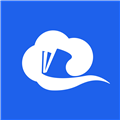 智慧中小學電腦版 V1.3.2 官方最新版
339.58M / 簡體中文 /7.6
智慧中小學電腦版 V1.3.2 官方最新版
339.58M / 簡體中文 /7.6
 天一網校PC版 V2.0.6 官方版
81.46M / 簡體中文 /3.2
天一網校PC版 V2.0.6 官方版
81.46M / 簡體中文 /3.2
 完美萬詞王電腦版 V3.10.10 官方版
174.24M / 簡體中文 /4.9
完美萬詞王電腦版 V3.10.10 官方版
174.24M / 簡體中文 /4.9